Круговая диаграмма
Круговая диаграмма показывает соотношение между значениями в виде секторов круга (кольца). Каждый сектор показывает долю величины от целого (от 100%).
Используйте круговую диаграмму, если необходимо показать, какую долю составляют значения атрибута данных от общего объёма.
Примеры задач:
-
показать распределение средней площади зданий, построенных из разных материалов:
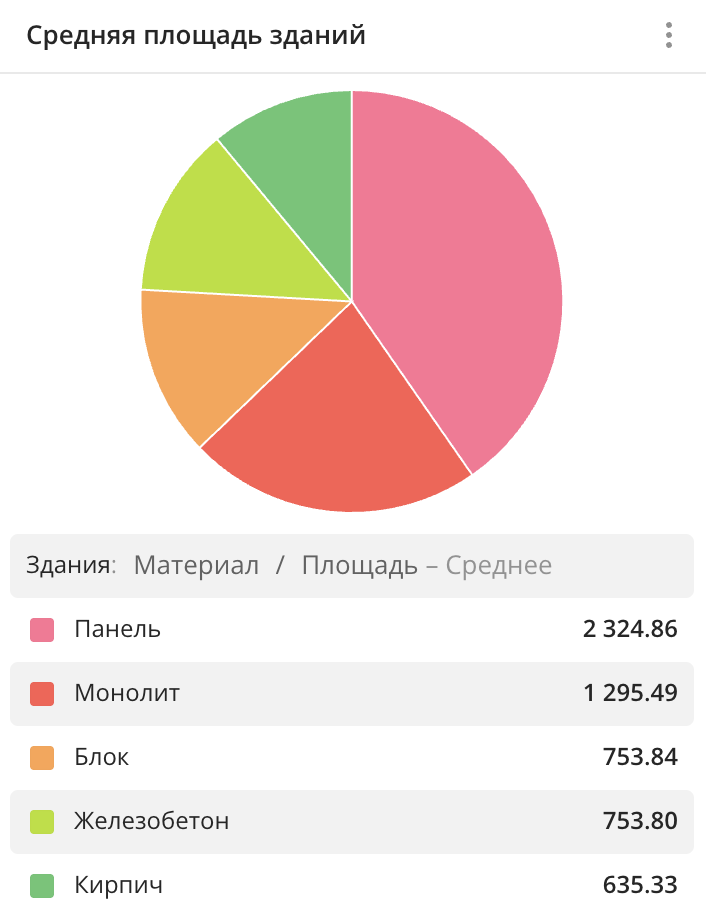
-
показать процентное распределение зданий с разными назначениями:
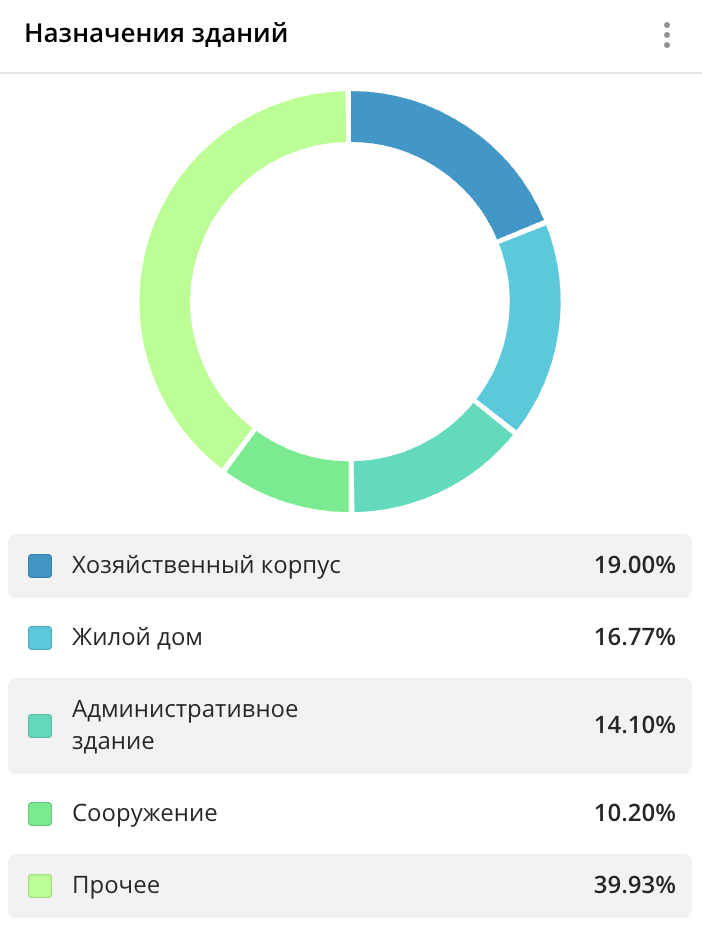
Основные особенности
-
От атрибута группировки зависит, секторы круга с какими данными будут отображаться. В качестве атрибута группировки вы можете выбрать:
- Текстовые атрибуты: например, категорию фирм, назначение здания и другие.
- Числовые атрибуты: например, количество отзывов, площадь здания и другие. Вы можете настроить количество диапазонов и их границы при создании виджета или его редактировании (в том числе, задать диапазоны разных размеров). Во всех диапазонах, кроме последнего, указанная верхняя (правая) граница не включается в диапазон.
- Атрибуты с типом
Датадля группировки данных по диапазонам времени.
-
От агрегирующего атрибута зависит размер секторов круга. Агрегация выполняется в рамках одной группы или диапазона. В качестве агрегирующего атрибута вы можете выбрать:
- Количество объектов: для подсчёта количества значений в группе или диапазоне.
- Числовые атрибуты: для подсчёта значения этого атрибута в рамках каждой группы с помощью функций агрегации: суммарного, среднего, минимального, максимального значения, а также медианы и процентилей.
-
Круговая диаграмма подходит для отображения небольшого количества значений атрибута группировки, например для топ-5 значений. Если атрибутов больше и некоторые из них занимают небольшую долю от целого, они отобразятся на диаграмме в виде узких секторов, которые будут плохо различимы в виджете.
-
Круговая диаграмма должна содержать все значения атрибута группировки из выборки, чтобы отображалось верное процентное соотношение. Если при создании виджета или его редактировании вы выбрали топ-5 или топ-10 значений в качестве текстового атрибута группировки, сгруппируйте оставшиеся значения, не попавшие в топ: для этого отметьте чекбокс Показывать прочее.
-
Чтобы узнать доли в процентах, при создании виджета или его редактировании отметьте чекбокс Значения в процентах.
-
Вы можете нажимать на секторы диаграммы, чтобы фильтровать данные по выбранному атрибуту, не изменяя при этом выборку данных. Подробнее см. в разделе Фильтрация через виджеты.
-
Если на сцене дашборда применена фильтрация по территориям или атрибутам данных, в виджете отобразятся только значения, соответствующие фильтрам. Подробнее см. в инструкции Фильтрация данных на дашборде.
Создание виджета
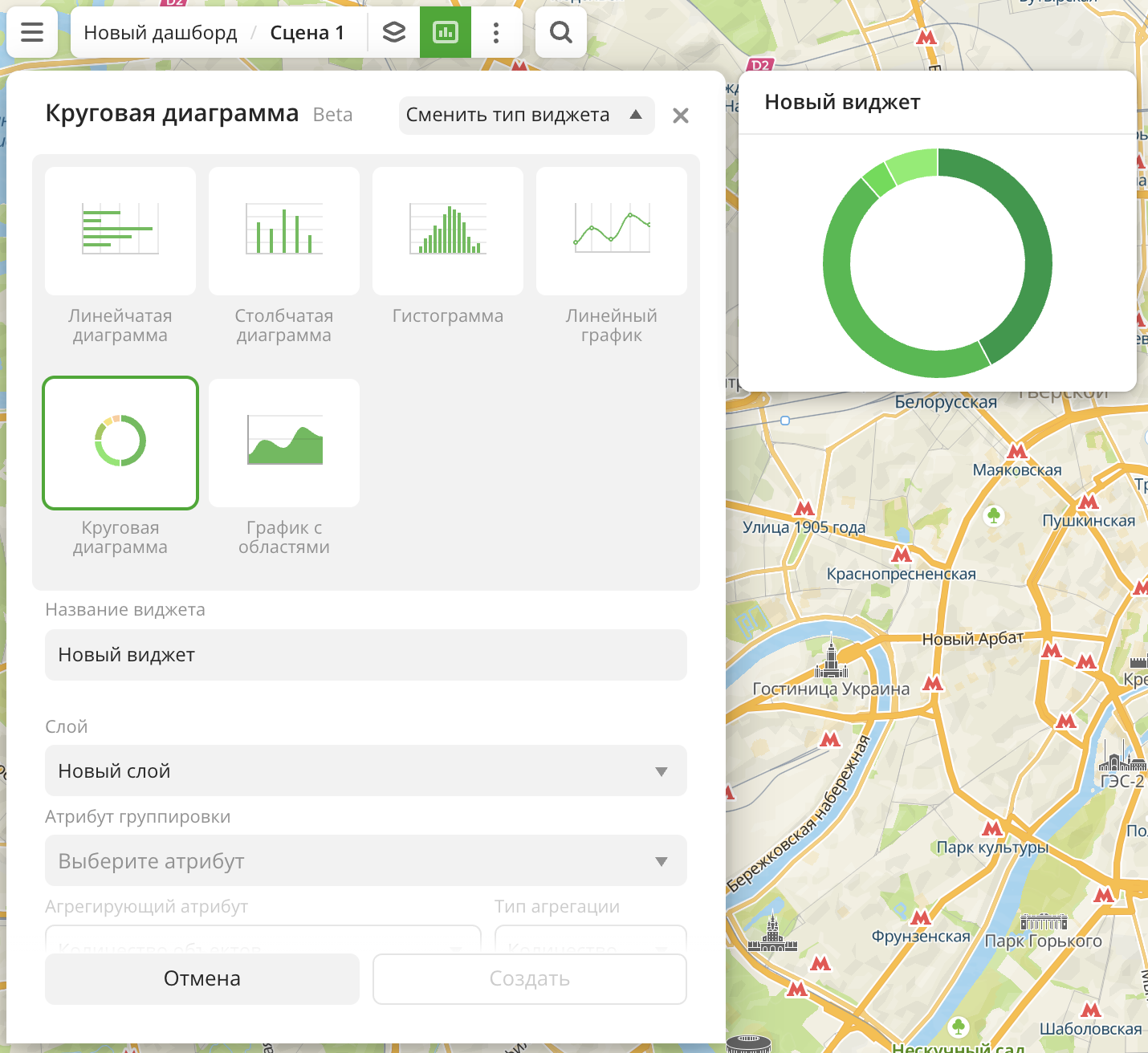
-
Перейдите на вкладку Дашборды.
-
Откройте нужный дашборд.
-
Откройте сцену с помощью стрелок
и
. Если в дашборде только одна сцена, она откроется автоматически при открытии дашборда.
-
В верхнем меню дашборда нажмите значок
.
-
Выберите тип виджета Круговая диаграмма.
-
Укажите обязательные параметры:
-
Слой: слой с данными, на основе которых строится диаграмма в виджете.
-
Атрибут группировки: атрибут, на основе которого группируются данные.
-
Значение атрибута группировки:
- Если вы выбрали текстовый атрибут группировки, укажите его значения. Вы можете выбрать конкретные значения из выборки данных в выпадающем списке или сформировать топ-5 или топ-10 значений из выборки (топ значений автоматически рассчитывается на основе агрегирующего атрибута).
- Если вы выбрали числовой атрибут группировки, укажите количество диапазонов и их границы.
- Если вы выбрали атрибут группировки с типом
Дата, укажите размер шага и период.
-
Агрегирующий атрибут: атрибут, на основе которого агрегируются данные и рассчитываются значения. Если вы хотите отобразить только количество значений, выберите Количество объектов.
-
Тип агрегации: функция, на основе которой рассчитываются значения агрегирующего атрибута. Агрегация выполняется в рамках каждой группы или диапазона данных.
-
-
Настройте остальные параметры виджета при необходимости.
-
Нажмите Создать.
Новый виджет автоматически добавится в выбранную сцену дашборда.
Примечание
При работе с загруженными данными убедитесь, что они содержат хотя бы один атрибут, чтобы диаграмма построилась.
Параметры
Общие настройки виджета
Параметр | Описание |
|---|---|
| Название виджета | Имя виджета. |
| Слой | Слой с данными, на основе которых строится диаграмма в виджете. |
| Сменить тип виджета | Нажмите, чтобы выбрать другой тип виджета из списка. Настроенные параметры виджета сохранятся. |
Секторы круга
Параметр | Описание |
|---|---|
| Атрибут группировки | Атрибут, на основе которого группируются данные в диаграмме. От атрибута группировки зависит, секторы круга с какими данными будут отображаться. Доступные настройки зависят от типа атрибута: текстовый, числовой или Дата. |
| Значение атрибута группировки (для текстовых атрибутов) | Секторы диаграммы. В качестве значений вы можете выбрать:
|
| Количество диапазонов (для числовых атрибутов) | Количество диапазонов (секторов) на диаграмме. Доступное количество диапазонов зависит от данных, максимальное количество — 10. Диапазоны рассчитываются автоматически, но вы можете настроить их вручную, введя нужные значения границ. В том числе, вы можете настроить диапазоны разных размеров. Во всех диапазонах, кроме последнего, указанная верхняя (правая) граница не включается в диапазон. Чтобы добавить диапазон, нажмите значок |
| Настройка периода (для атрибутов с типом Дата) | Секторы диаграммы. В качестве значений вы можете выбрать:
|
| Агрегирующий атрибут | Количество объектов или числовой атрибут, на основе которого агрегируются данные на диаграмме. Агрегация выполняется в рамках каждой группы или диапазона данных. От значения агрегирующего атрибута зависит размер секторов круга. |
| Тип агрегации | Функция, на основе которой рассчитываются значения агрегирующего атрибута в каждой группе или диапазоне данных:
|
Описание
Параметр | Описание |
|---|---|
| Текст | Текст, который отобразится в виджете над диаграммой. Максимальное количество символов — 5000. |
| H1 | Основной заголовок (первого уровня). |
| H2 | Подзаголовок второго уровня. |
| H3 | Подзаголовок третьего уровня. |
| B | Полужирный шрифт. |
| I | Курсив. |
| U | Подчёркнутый текст. |
| Вставка ссылки. | |
| Цвет | Цвет текста. Выберите цвет из палитры или укажите его в формате HEX. |
Внешний вид графика
Параметр | Описание |
|---|---|
| Цвет | Цвет секторов диаграммы. Выберите цветовую шкалу (набор заготовленных цветовых образцов). Чтобы изменить цвет сектора для определённого значения или диапазона, нажмите на цвет в легенде и выберите новый из палитры или укажите его в формате HEX. Чтобы сбросить цвет, нажмите значок 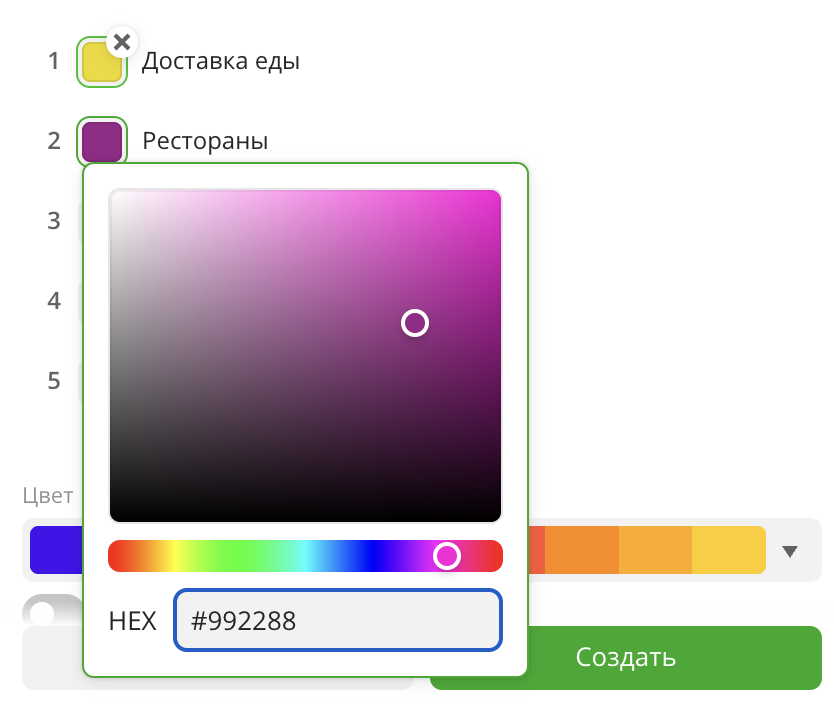 |
Дополнительные настройки
Параметр | Описание |
|---|---|
| Показывать легенду | Показывает значения атрибута группировки и соответствующие им значения агрегирующего атрибута. |
| Значения в процентах | Показывает значения агрегирующего атрибута в процентах. Отображается в тултипе при наведении на сектор на диаграмме. |
| Показывать источник | Показывает название слоя с данными, атрибута группировки и агрегирующего атрибута, а также тип агрегации. |
| Показывать пустые диапазоны | Показывает на диаграмме диапазоны значений, в которые не попали данные. Только для числовых атрибутов группировки. |
| Разделять секторы | Показывает промежутки между секторами круга. |
| Внутренний радиус | Радиус пустого круга внутри диаграммы в процентах от её размера. Значение 0% соответствует круговой диаграмме без пустого круга в центре, 100% — кольцевой диаграмме с максимальным радиусом пустого круга в центре и узкими секторами. |
| Суммарное значение | Показывает сумму значений агрегирующего атрибута в выборке. |
| Среднее значение | Показывает среднее значение агрегирующего атрибута в выборке. |
| Минимальное значение | Показывает минимальное значение агрегирующего атрибута в выборке. |
| Максимальное значение | Показывает максимальное значение агрегирующего атрибута в выборке. |
| Медианное значение | Показывает медианное значение агрегирующего атрибута в выборке. |
| 80-ый процентиль | Показывает значение 80-ого процентиля агрегирующего атрибута в выборке. |
| 95-ый процентиль | Показывает значение 95-ого процентиля агрегирующего атрибута в выборке. |
| 99-ый процентиль | Показывает значение 99-ого процентиля агрегирующего атрибута в выборке. |
| Всего объектов в ассете | Показывает количество объектов в выборке, на основе которых рассчитываются значения. |
Что дальше?
- Узнайте больше про другие типы Виджетов.
- Посмотрите доступные Операции с виджетами.
- Быстрый старт.
- Узнайте как работать с Данными и Визуализацией данных.
- Узнайте о возможностях Слоёв, Дашбордов и Сцен.
- Познакомьтесь с готовыми Сценариями аналитики.